Nếu bạn có một tài liệu dài, phức tạp, mục tóm tắt sẽ đóng vai trò rất hữu ích đối với độc giả. Trong mục này, bạn có thể đưa ra một cái nhìn tổng quan ngắn gọn và nêu ra những điểm quan trọng trong toàn bộ tài liệu. Tất nhiên bạn không cần phải đưa mục tóm tắt vào thẳng nội dung tài liệu của mình, Google Docs hỗ trợ tính năng cho phép bạn thêm bản tóm tắt dưới dạng một mục tham khảo tách biệt với nội dung tài liệu.
Tóm tắt tài liệu (document summary) là một tính năng khá mới, được giới thiệu đầu năm 2022 cho ứng dụng Google trên nền tảng web. Cùng tìm hiểu ngay sau đây.
Trước tiên, mở một trình duyệt bất kỳ trên PC của bạn và truy cập Google Docs. Sau đó, đăng nhập và mở tài liệu mà bạn muốn chèn mục tóm tắt.
Trên giao diện trang tài liệu, bạn sẽ thấy biểu tượng Document Outline hiện ra ở góc trên cùng bên trái, ngoài lề của tài liệu.
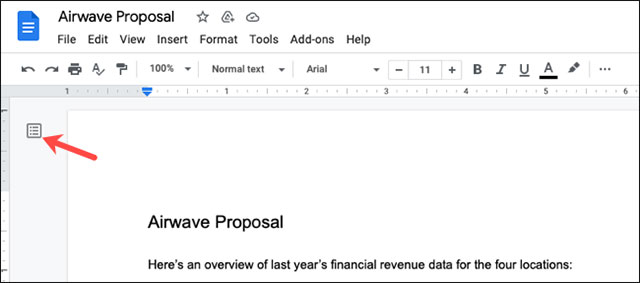
Nếu bạn không nhìn thấy biểu tượng Document Outline, hãy chọn View> Show Document Outline để hiển thị nó.
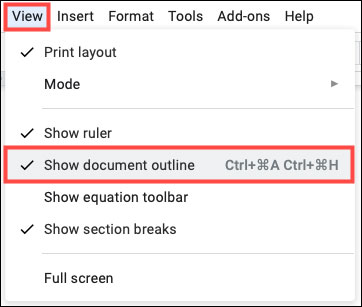
Nhấp vào biểu tượng Document Outline và bạn sẽ có một khu vực Summary trống trên cùng. Ở bên phải, nhấp vào dấu cộng. Một hộp văn bản xuất hiện để bạn nhập bản tóm tắt nội dung của mình.
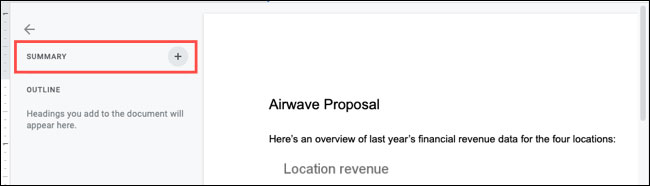
Khi bạn nhập xong, hãy nhấn Enter (hoặc Return trên Mac) để lưu bản tóm tắt. Bạn sẽ thấy một thông báo ngắn gọn ở cuối màn hình thông báo rằng bản tóm tắt của bạn đã được lưu.
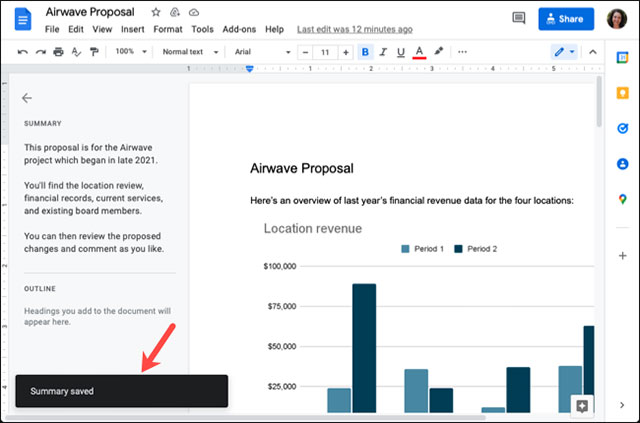
Lưu ý rằng bạn sẽ không thể định dạng văn bản bên trong mục tóm tắt. Tuy vậy, bạn vẫn có thể thêm khoảng cách dòng nếu muốn. Ở cuối dòng, giữ Shift và nhấn Enter hoặc Return.
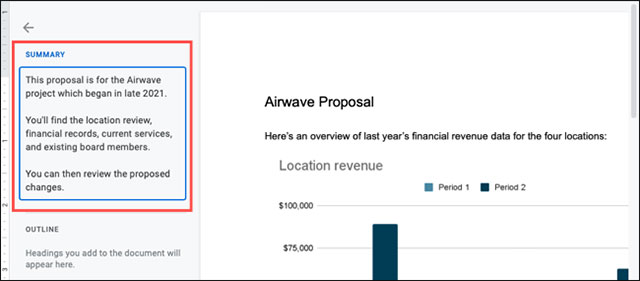
Để chỉnh sửa bản tóm tắt tại bất kỳ thời điểm nào, hãy di chuyển con trỏ của bạn qua nó và nhấp vào biểu tượng Edit Summary (hình chiếc bút chì). Khi ở chế độ chỉnh sửa, hộp Summary sẽ có màu xanh lam.
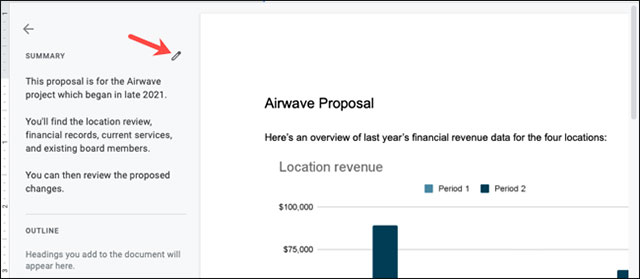
Để xóa bản tóm tắt, hãy nhấp vào biểu tượng Edit Summary, xóa tất cả văn bản trong hộp và nhấn Enter hoặc Return để lưu thay đổi.
Chúc bạn có được một file tài liệu hoàn hảo!
Nguồn tin: quantrimang.com
Ý kiến bạn đọc
Những tin mới hơn
Những tin cũ hơn